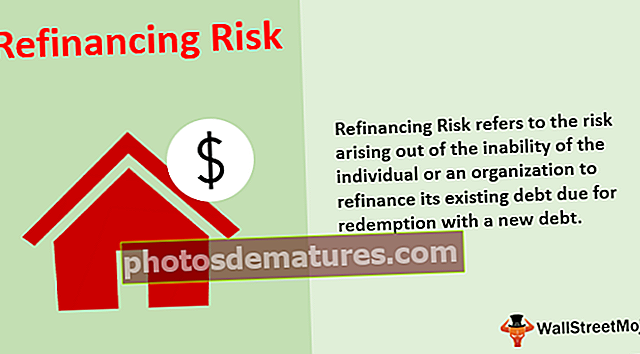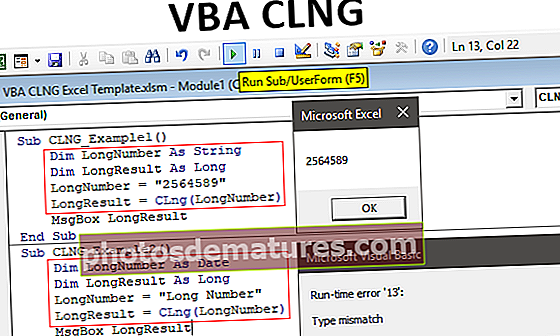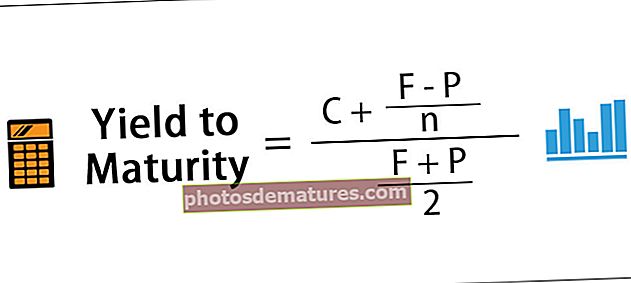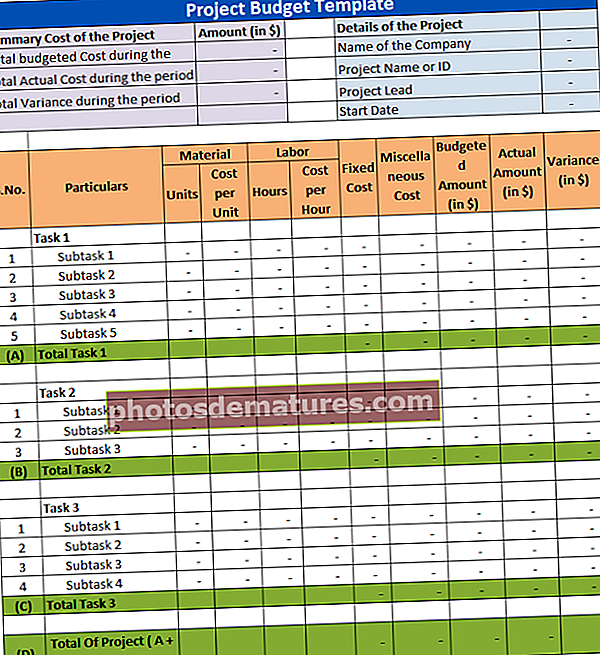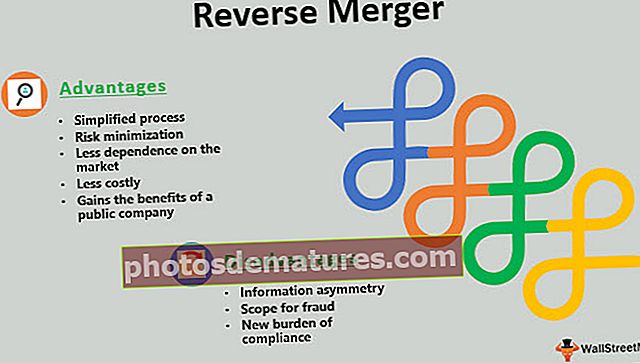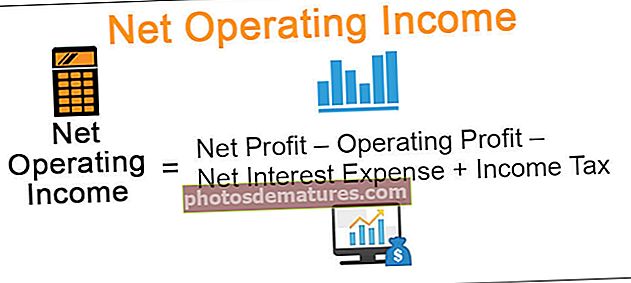I-multiply sa Excel Formula | Paano Magsagawa ng Pagpaparami sa Excel?
I-multiply sa Excel Formula (na may Mga Halimbawa)
Sa tukoy, walang pagpapaandar ng Excel na multiply function sa excel ngunit maaari mong maisagawa ang multiply na operasyon gamit ang simbolo ng asterisk (*), pagpapaandar ng PRODUKTO at pagpapaandar ng SUMPRODUKTO upang makuha ang pagpaparami.
Sa pamamagitan ng paggamit ng formula na ito, maaari kang magsagawa ng isang tukoy na hanay ng mga kalkulasyon sa isang cell, haligi o hilera.
Maaari mong i-download ang Template ng Multiply Function Excel dito - Multiply Function Excel TemplateHalimbawa # 1 - I-multiply ang Mga Numero sa Excel
Sa halimbawang ito, ginagawa namin ang pagpaparami gamit ang simbolo ng asterisk (*). Hayaang isaalang-alang ang isang hanay ng data na naglalaman ng hanay ng mga numero sa haligi 1 at 2 na pinangalanan sa ilalim ng Haligi 1 at Numero 2 na ipinakita sa talahanayan sa ibaba.

Pagkatapos ay ilapat ang (*) formula upang maisagawa ang pagpaparami sa mga haligi

pagkatapos makukuha mo ang output sa haligi ng Produkto tulad ng ipinakita sa talahanayan sa ibaba.

Halimbawa # 2 - Multiply Rows sa Excel
Maaari mo lamang maisagawa ang pagpapatakbo ng pagpaparami sa mga hilera din sa pamamagitan ng paggamit ng simbolo ng asterisk (*). Hayaang isaalang-alang ang hanay ng data sa ibaba na mayroong data sa dalawang mga hilera tulad ng ipinakita sa talahanayan sa ibaba.

Ilapat ang formula = G3 * G4

Upang makuha ang output sa haligi ng produkto.

Halimbawa # 3 - I-multiply ang Mga Numero Gamit ang Excel Form ng PRODUKTO
Sa halimbawang ito, ginagamit namin ang pormula ng Produkto kapalit ng simbolo ng asterisk (*). Maaari mong ibigay ang listahan ng mga numero sa pag-andar ng produkto upang maisagawa ang pagpaparami.

Isaalang-alang ang data sa ibaba at ilapat ang pormula ng produkto = PRODUCT (A26, B26) dito.

At upang makuha ang output sa haligi ng produkto tulad ng ipinakita sa talahanayan sa ibaba.

Halimbawa # 4 - Multiply & Sum Gamit ng Pag-andar ng Excel SUMPRODUCT
Kung nais mong i-multiply ang dalawang mga haligi o mga hilera ng mga numero, at pagkatapos ay nais na buuin ang mga resulta ng mga indibidwal na kalkulasyon pagkatapos ay maaari mong SUMPRODUKTO ang Formula sa Excel upang i-multiply ang mga cell at ibigay ang mga produkto.
ipagpalagay na mayroon kang mga presyo at data ng dami tulad ng ipinakita sa talahanayan sa ibaba, at nais mong kalkulahin ang kabuuang halaga ng mga benta. Sa kasong ito, dapat mong i-multiply ang bawat Presyo gamit ang Qty. isa-isa ipares at ibigay ang kabuuan ng mga sub-total.

Ngunit dito ginagamit namin ang pagpapaandar ng SUMPRODUCT = SUMPRODUCT (G15: G34, H15: H34)

Upang makamit ito.

Halimbawa # 5 - I-multiply ang Mga Porsyento sa Excel
Maaari mo ring maisagawa ang pagpapatakbo ng pagpaparami sa porsyento.
Narito ang ilang mga halimbawa tulad ng sumusunod sa maraming porsyento na may numero.

Narito nakuha namin ang resulta sa porsyento na may isang numero.

Bagay na dapat alalahanin
- Habang walang unibersal na pormula sa pagpaparami sa Excel ngunit maaari mong maisagawa ang multiply na operasyon gamit ang simbolo ng asterisk (*), pormula ng PRODUKTO at pormula ng SUMPRODUCT.